修复Win10不显示视频缩略图问题:全面解决方案
新闻速读:在Win10系统下解决视频缩略图不显示问题的方法。推荐了一款名为Media Preview的免费工具,它支持多种视频格式,并能生成预览缩略图。本文详细说明了如何通过工具设置来正常显示缩略图,包括对特定格式进行勾选、使用自定义扩展名功能,以及调整缩略图的边框样式等。还提到了如何清除和更新缩略图缓存。这篇实用的技巧,帮助用户在Win10系统中方便快捷地管理视频文件。
你是否曾经遇到过这样的情况:在Windows 10系统中,当你打开一个包含视频文件的文件夹时,却发现没有视频缩略图显示,让你无法直观地预览视频内容?这个问题可能让很多用户感到困惑,但实际上有一个简单的方法可以解决这个问题。,我将为大家详细介绍Windows 10不显示视频缩略图的解决方法,希望对大家有所帮助。
win10不显示视频缩略图解决方法
1、Media Preview这款工具是免费的,它可以让诸如.flv、.ts、.avi等格式的视频文件正常显示预览缩略图,也支持图像文件以及音频文件。
2、在设置工具中,勾选指定格式或者全选,点击应用,就会立即生成缩略图。
3、对于列表中没有的格式,可以尝试使用自定义扩展名功能,手动添加扩展名。
4、在高级选项卡的设置里,能够细微的调节缩略图的边框样式。
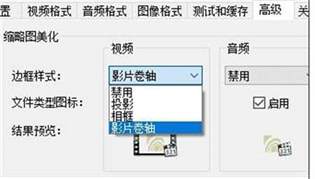
5、如果你不满意Media Preview在默认设置下获取的缩略图,可以在设置选项卡下调节。
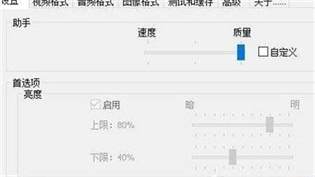
测试和缓存选项卡下的工具,能帮助我们快速的清除及更新缩略图缓存、预览缩略图。
win10系统打开一个视频的文件夹,如果没有缩略图显示出来,我们要找一个视频的话,是比较费力的,有了缩略图便于我们快速识别出来。
以上就是win10不显示视频缩略图解决方法,希望你们会喜欢哦!
相关阅读
同类推荐
-
 如何从淘宝试衣间删除照片 24-06-11
如何从淘宝试衣间删除照片 24-06-11 -
 如何注销虎牙直播的个人账号 24-06-11
如何注销虎牙直播的个人账号 24-06-11 -
 如何完成12306订单支付 24-06-11
如何完成12306订单支付 24-06-11 -
 如何关闭哔哩哔哩弹幕优选功能 24-06-12
如何关闭哔哩哔哩弹幕优选功能 24-06-12 -
 如何删除优酷发出的弹幕 24-06-12
如何删除优酷发出的弹幕 24-06-12 -
 如何设置腾讯视频自动停止播放 24-06-12
如何设置腾讯视频自动停止播放 24-06-12 -
 如何设置墨迹天气应用的提醒功能 24-06-12
如何设置墨迹天气应用的提醒功能 24-06-12 -
 如何设置网易云音乐的双人关系 24-06-12
如何设置网易云音乐的双人关系 24-06-12 -
 如何恢复被删除的虾米音乐歌单? 24-06-12
如何恢复被删除的虾米音乐歌单? 24-06-12 -
 如何调整咪咕音乐的在线音质设置 24-06-12
如何调整咪咕音乐的在线音质设置 24-06-12